Excel怎么替换指定区域的内容 Excel指定区域内容替换教程
原创如何替换 excel 中指定区域的内容?编辑大量 excel 表格时,需要替换指定区域内容的情况并不少见。为此,php小编草莓提供了便捷的替换方法,帮助你提高效率,节省时间。以下内容将详细介绍 excel 中替换指定区域内容的步骤,赶快来看看吧!
1、打开数据表。
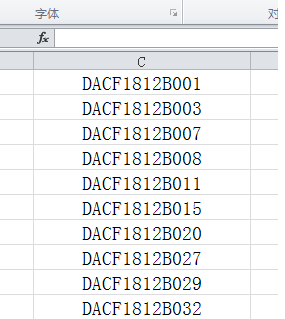
2、点击开始,查找和选择,在下拉菜单中点击替换。

3、弹出对话框,查找内容输入F,替换为输入A。
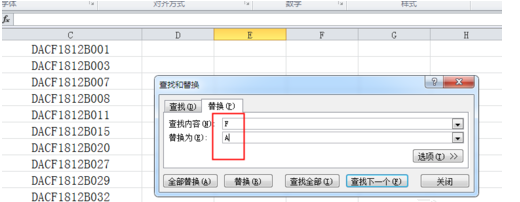
4、点击全部替换之后,结果所有信息都被替换了,可我们不想都被替换。
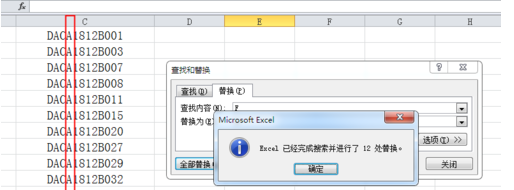
5、选中要替换的内容。
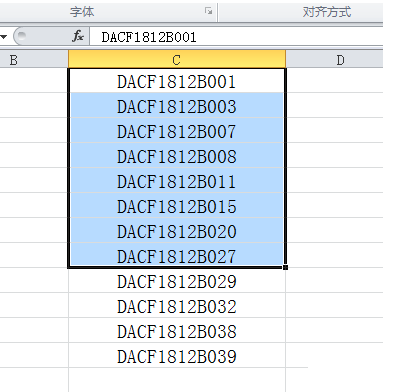
6、调出查找和替换对话框,查找内容输入F,替换为输入A。
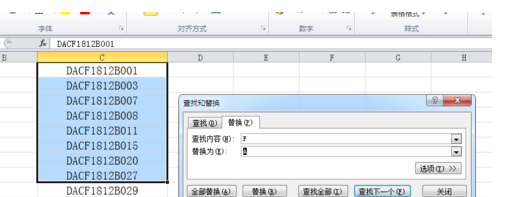
7、点击全部替换,这回只有我们选中的区域被替换了,没有选中的区域没有变化。

以上就是Excel怎么替换指定区域的内容 Excel指定区域内容替换教程的详细内容,更多请关注IT视界其它相关文章!
 IT视界
IT视界




 豫公网安备41012202000391号
豫公网安备41012202000391号